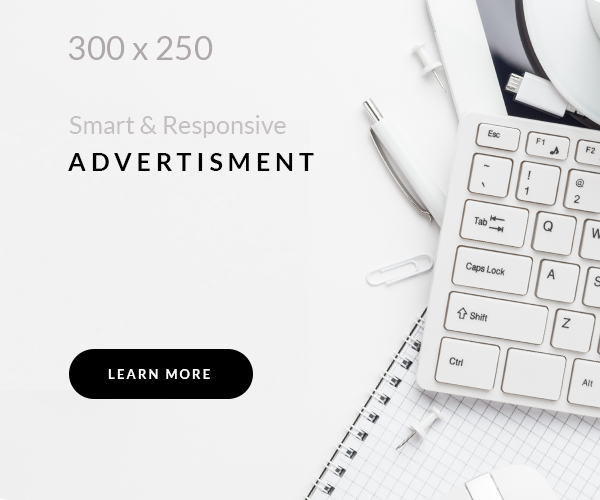Configurar uma smart TV é simples e envolve conectar à internet, ajustar configurações iniciais e instalar aplicativos de streaming. Siga nossas dicas para otimizar sua experiência e desfrutar de conteúdos de alta qualidade de forma prática e personalizada.
Se você está se perguntando como configurar uma smart TV, você veio ao lugar certo! No mundo atual, onde entretenimento e tecnologia andam de mãos dadas, entender como aproveitar sua smart TV pode transformar seu tempo livre. Vamos te guiar pelo processo, começando com as primeiras etapas e passando por tudo o que você precisa saber para configurar sua TV de forma simples e rápida.
Visão Geral das Smart TVs
As smart TVs se tornaram uma parte essencial da experiência de entretenimento em casa. Elas não são apenas televisores comuns; essas televisões inteligentes vêm equipadas com uma variedade de recursos que permitem ao usuário acessar conteúdo online, aplicativos e muito mais. A primeira coisa que você deve entender sobre smart TVs é como elas funcionam em comparação com as TVs tradicionais.
Uma smart TV conecta-se à internet, permitindo que você transmita vídeos, jogue, ouça música e acesse redes sociais diretamente da tela. Isso significa que você pode, por exemplo, assistir a seus filmes favoritos na Netflix ou ouvir suas playlists no Spotify sem a necessidade de dispositivos adicionais.
Além disso, as smart TVs costumam ter sistemas operacionais próprios, como Android TV, Tizen ou WebOS, que oferecem interfaces amigáveis e acesso a uma ampla gama de aplicativos. Isso facilita a navegação e personalização da sua experiência de visualização.
As conexões modernas também são uma característica importante. Muitas smart TVs vêm equipadas com múltiplas portas HDMI, USB e Wi-Fi, proporcionando maior versatilidade e opções de conectividade.
Por fim, é interessante notar que as smart TVs também podem ser integradas com assistentes virtuais como Amazon Alexa ou Google Assistant, permitindo que você controle sua TV usando comandos de voz, o que traz conveniência ao usuário.
Conectando a Smart TV à Internet
Conectar a sua smart TV à internet é um passo fundamental para aproveitar todos os recursos que ela oferece. O processo é geralmente simples e pode ser feito de duas maneiras: através de uma conexão Wi-Fi ou com um cabo Ethernet. Vamos explorar como realizar ambas as conexões.
1. Conectando via Wi-Fi
Primeiro, ligue sua smart TV e acesse o menu de configurações. Normalmente, você encontrará uma opção chamada ‘Rede’ ou ‘Configurações de Internet’. Selecione Wi-Fi e a TV começará a procurar redes disponíveis. Quando sua rede aparecer, clique nela e insira a senha do Wi-Fi. Após a conexão, a TV deve confirmar que está conectada.
2. Conectando via Cabo Ethernet
Se você preferir uma conexão mais estável, pode usar um cabo Ethernet. Conecte uma das extremidades do cabo na porta LAN da sua smart TV e a outra extremidade em um roteador ou modem. Em seguida, acesse as configurações de rede da TV e escolha a opção de conexão por cabo. Assim que a TV detectar a ligação, ela estará conectada à internet.
Após fazer a conexão, é importante testar a internet para garantir que tudo esteja funcionando corretamente. Você pode fazer isso acessando um aplicativo de streaming ou realizando um teste de velocidade na TV, se a função estiver disponível. Manter sua smart TV conectada à internet permitirá que você aproveite atualizações de software, aplicativos e conteúdos online de forma contínua.
Ajustes Iniciais para Configuração
Após conectar sua smart TV à internet, o próximo passo é realizar os ajustes iniciais para configuração. Esses ajustes são essenciais para garantir que você tenha a melhor experiência possível com seu novo aparelho.
1. Selecione o Idioma e a Localização
O primeiro ajuste que você deve fazer é escolher o idioma de preferência. Normalmente, as smart TVs oferecem uma lista de idiomas. Escolha aquele que você se sente mais confortável. Além disso, selecione sua localização, que pode influenciar a disponibilidade de canais e aplicativos em sua smart TV.
2. Ajustes de Imagem e Som
Depois de configurar o idioma e a localização, é hora de ajustar as configurações de imagem e som. Acesse o menu de configurações de vídeo e escolha a qualidade de imagem que melhor se adapta ao seu espaço e preferência, como ‘Modo Cinema’ ou ‘Modo Esportes’. Para o som, verifique as configurações de áudio e ajuste conforme necessário, como o aumento do volume ou a ativação de modos de som surround.
3. Atualizações de Software
Certifique-se de que sua smart TV esteja atualizada. Acesse a seção de atualizações no menu e verifique se há novas versões de software disponíveis. As atualizações podem melhorar o desempenho da TV e adicionar novos recursos e aplicativos.
4. Crie uma Conta e Faça Login
Para acessar todos os aplicativos e recursos da smart TV, é recomendável criar uma conta, se necessário. Isso pode incluir contas na plataforma da TV ou aplicativos de streaming, como Netflix ou Amazon Prime. O login permite que você salve preferências e acesse seu conteúdo favorito facilmente.
5. Personalize sua Tela Inicial
A última etapa dos ajustes iniciais é personalizar a tela inicial. Acesse o menu de aplicativos e organize os ícones de acordo com sua preferência. Você pode mover seus aplicativos mais usados para a parte superior da tela inicial para acesso rápido.
Instalando Aplicativos e Streaming
Instalar aplicativos e serviços de streaming na sua smart TV é uma das etapas mais emocionantes da configuração, pois isso amplia as suas opções de entretenimento. A seguir, vamos ver como você pode instalar facilmente esses aplicativos.
1. Acesse a Loja de Aplicativos
Na maioria das smart TVs, você encontrará uma loja de aplicativos, como a Google Play Store ou a Samsung Smart Hub. Vá até a tela inicial da sua TV e localize o ícone da loja de aplicativos. Clique nele para abrir.
2. Navegando e Pesquisando Aplicativos
Uma vez dentro da loja, você pode navegar por categorias, como “Streaming”, “Jogos” ou “Música”. Também há uma função de pesquisa, onde você pode digitar o nome do aplicativo que deseja instalar, como Netflix, Amazon Prime Video, ou YouTube.
3. Instalando o Aplicativo
Após encontrar o aplicativo desejado, clique sobre ele para abrir a página de detalhes. Aqui, você verá informações sobre o aplicativo e a opção de Instalar. Clique no botão de instalar e aguarde enquanto o aplicativo é baixado e instalado na sua smart TV.
4. Abrindo e Fazendo Login
Depois que o aplicativo for instalado, você pode abri-lo diretamente da loja ou retornando à tela inicial. Na primeira vez que abrir um aplicativo de streaming, você precisará fazer login com suas credenciais. Se você não tiver uma conta, muitas plataformas oferecem a opção de criá-la diretamente no aplicativo.
5. Organizando Seus Aplicativos
Após a instalação, você pode organizar seus aplicativos na tela inicial. Isso torna mais fácil acessar seus serviços de streaming favoritos rapidamente. Geralmente, você pode mover os ícones dos aplicativos para a posição desejada no menu da sua smart TV.
Dicas para uma Melhor Experiência
Para garantir que você aproveite ao máximo a sua smart TV, aqui estão algumas dicas para uma melhor experiência. Essas sugestões vão desde configurações simples até truques para otimizar sua visualização.
1. Use uma Conexão de Internet Rápida
Uma conexão de internet rápida e estável é crucial para streaming de alta qualidade. Se possível, conecte sua smart TV via cabo Ethernet em vez de Wi-Fi para reduzir a latência e evitar quedas de conexão.
2. Calibre as Configurações de Vídeo
Experimente diferentes configurações de vídeo para encontrar o que funciona melhor para você. Ajustes como brilho, contraste e modos de imagem podem fazer uma grande diferença na qualidade da sua visualização, especialmente em ambientes com iluminação variável.
3. Mantenha os Aplicativos Atualizados
Regularmente, verifique se há atualizações disponíveis para seus aplicativos. Atualizações garantem que você tenha acesso a novos recursos, melhorias de desempenho e correções de bugs.
4. Organize Seus Aplicativos
Crie uma tela inicial personalizada organizando os aplicativos que você mais usa. Isso facilita o acesso rápido a seu conteúdo favorito, tornando a navegação mais eficiente.
5. Utilize Recursos de Voz e Controle Remoto
Se sua smart TV tiver recursos de assistente de voz, aproveite-os para navegar rapidamente entre aplicativos e controlar a reprodução de mídia. Além disso, familiarize-se com seu controle remoto, que pode ter botões dedicados para streaming e acesso rápido aos aplicativos.
6. Experimente Recursos Extras
Muitas smart TVs têm recursos adicionais, como modos de jogo, que otimizam a experiência ao jogar. Também explore funções como o espelhamento de tela, permitindo que você transmita vídeos ou fotos do seu smartphone diretamente para a TV.
Concluindo sobre como configurar sua smart TV
Configurar uma smart TV pode parecer desafiador, mas, seguindo os passos que discutimos, você pode aproveitar ao máximo seu novo dispositivo. Desde a conexão à internet até a instalação de aplicativos e ajustes de configurações, cada etapa é crucial para uma experiência de entretenimento melhor.
Lembre-se de utilizar recursos extras, como comandos de voz e personalizações, para tornar sua interação com a TV ainda mais eficiente e divertida. Não hesite em explorar as diferentes funcionalidades que sua smart TV oferece.
Aproveite cada momento assistindo a seus filmes e programas favoritos com a qualidade e praticidade que somente uma smart TV pode oferecer!